edge浏览器兼容性怎么设置?大部分的用户都使用edge浏览器为默认浏览器,当我们在使用edge浏览器时要使用到edge浏览器的兼容模式进行网页浏览时,应该如何设置呢?不清楚的小伙伴快跟着小编一起来看看具体的设置方法吧。
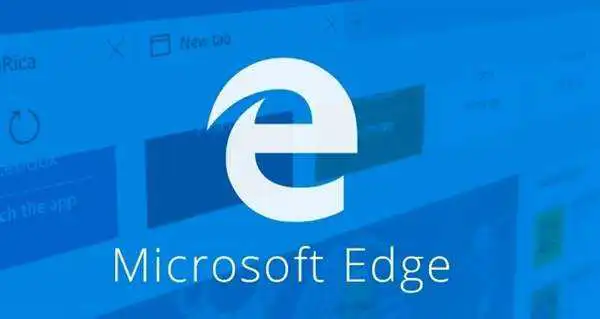
Edge浏览器兼容性设置方法:
方法一:
1、点击开始菜单,选择Edge浏览器,如下图所示。

2、开Edge浏览器之后,点击右上方的三点图标,如下图所示。
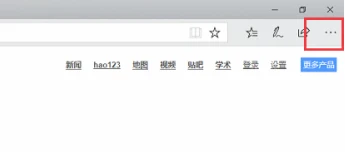
为了帮助还没有过关的玩家们,让我们一起来了解一下具体的解谜方法吧。3、Edge浏览器设置兼容模式主要通过ie,点击三点图标,选择“使用Internet Explorer 打开”,如下图所示。
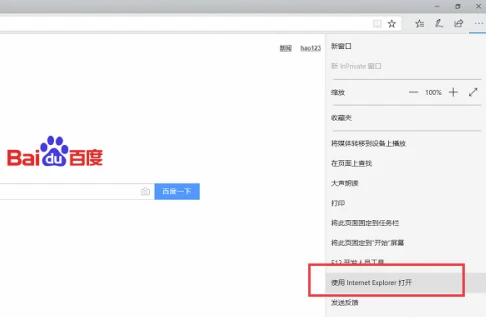
4、打开IE浏览器,点击右上角的设置图标,然后选择“兼容性视图设置”,如下图所示。
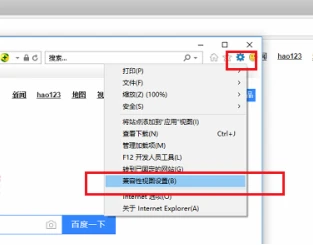
前往兼容性视图设置界面后,将需要设置的兼容性网站添加进去,如下图所示。
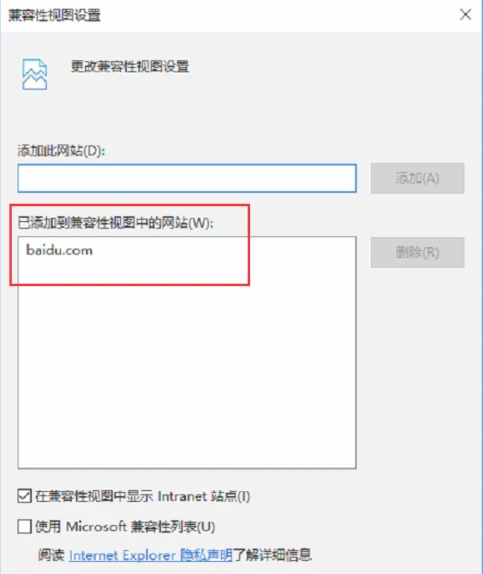
方法二:
1、打开Edge浏览器之后,在地址栏输入:about:flags后回车。
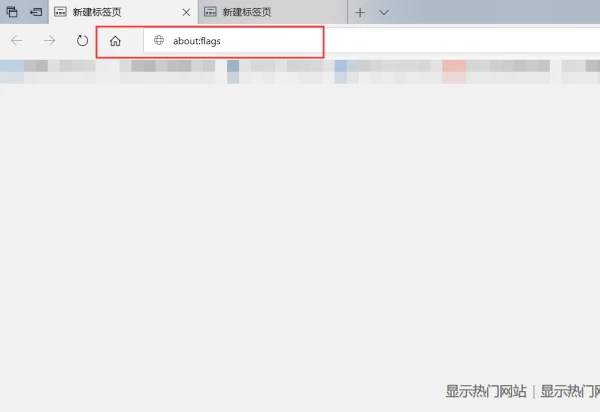
2、在开发者中点击“使用Microsoft兼容性列表”的勾选,同时请注意提示,需要重启Edge浏览器才会生效。再次开启网站,就不会再有兼容性提示。
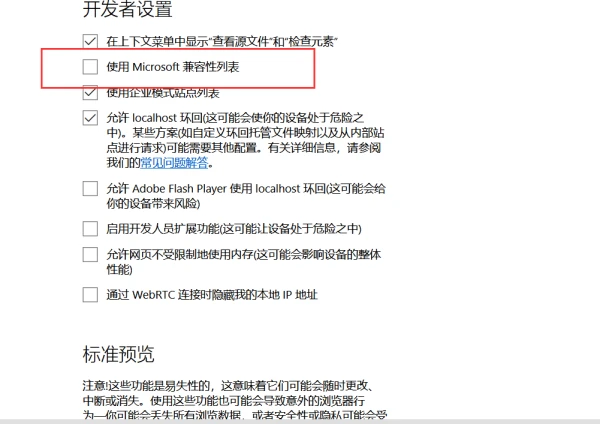
3、也可以点击右上角的设置按钮,然后点击用IE浏览器打开。
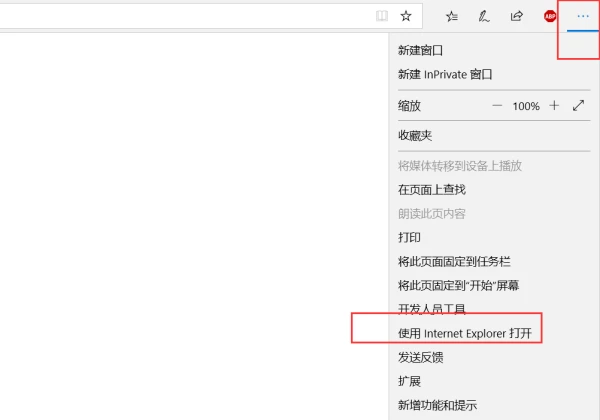
4、打开IE浏览器之后,在其设置中打开功能设置。
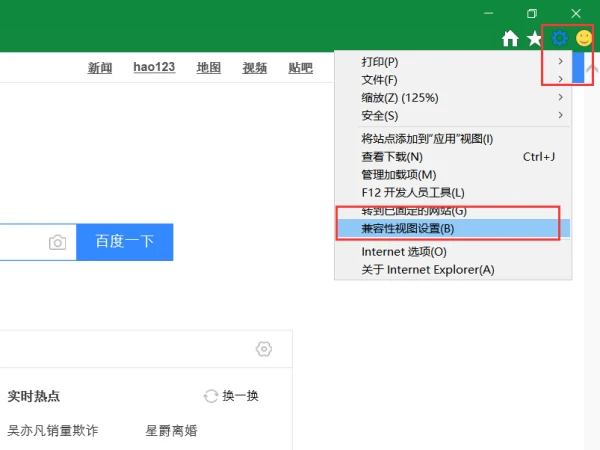
5、弹出兼容性设置界面后,在【添加此网点】中加入网址,点击添加。成功后就会在【已添加到兼容性视图】中的网站中显示。点击确定即可。
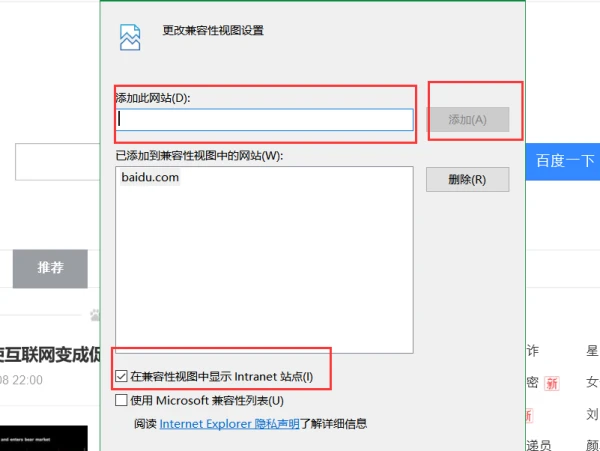
以上就是Edge浏览器兼容性怎么设置?Edge浏览器兼容模式开启方法教学的详细内容,更多请关注php中文网其它相关文章!
到此这篇浏览器兼容性怎么打开(浏览器兼容性怎么打开的)的文章就介绍到这了,更多相关内容请继续浏览下面的相关推荐文章,希望大家都能在编程的领域有一番成就!版权声明:
本文来自互联网用户投稿,该文观点仅代表作者本人,不代表本站立场。本站仅提供信息存储空间服务,不拥有所有权,不承担相关法律责任。
如若内容造成侵权、违法违规、事实不符,请将相关资料发送至xkadmin@xkablog.com进行投诉反馈,一经查实,立即处理!
转载请注明出处,原文链接:https://www.xkablog.com/bcyy/21374.html
